Greifen Sie auf iCloud-Fotos auf Ihrem iPhone, iPad oder iPod touch zu und zeigen Sie sie an
Mit iCloud-Fotos können Sie alle Fotos und Videos von jedem Ihrer Geräte durchsuchen, suchen und teilen.
Alle Ihre Fotos auf allen Ihren Geräten
iCloud-Fotos arbeitet nahtlos mit der Fotos-App zusammen, um Ihre Fotos und Videos sicher in iCloud zu speichern und auf Ihrem iPhone, iPad, iPod touch, Mac, Apple TV und iCloud.com aktuell zu halten. Angenommen, Sie haben ein iPhone, iPad und einen Mac. Sie können ein Foto auf Ihrem iPhone aufnehmen und dasselbe Foto auch auf Ihren anderen Geräten und auf iCloud.com sehen .
So aktivieren Sie iCloud-Fotos
- Gehen Sie zu „Einstellungen" > „[Ihr Name]" > „iCloud".
- Tippen Sie auf Fotos.
- Tippen Sie bei Bedarf auf , um iCloud Photos zu aktivieren.
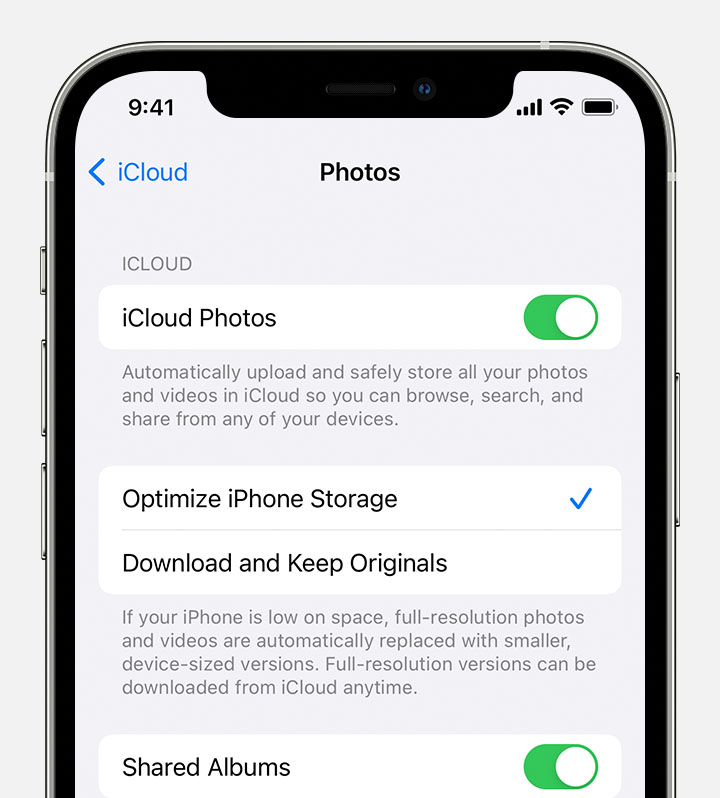
Wenn Sie iCloud-Fotos nicht aktivieren können, müssen Sie möglicherweise Änderungen an Ihrem Speicherplatzplan vornehmen .
So greifen Sie auf iCloud-Fotos zu
- Öffnen Sie die Fotos-App.
- Tippen Sie auf die Registerkarte Bibliothek, um Ihre Fotos anzuzeigen.
- Tippen Sie auf die Registerkarte „Alben", um „Meine Alben", „Freigegebene Alben", „Personen und Orte", „Medientypen" und „Dienstprogramme" anzuzeigen. Sie können auch mehr über Inhalte erfahren, die Sie mit anderen teilen .
Sehen Sie sich Ihre kürzlich gelöschten Fotos an:
- Öffnen Sie die Fotos-App.
- Tippen Sie auf die Registerkarte Alben.
- Scrollen Sie nach unten zu Dienstprogramme und tippen Sie auf Kürzlich gelöscht.
Gelöschte Fotos und Videos werden im Album „Zuletzt gelöscht" auf Ihrem Gerät abgelegt, wo sie 30 Tage lang verbleiben. Danach werden Elemente dauerhaft von allen Ihren Geräten entfernt, die für iCloud-Fotos eingerichtet sind.
So überprüfen Sie Ihren iCloud-Speicher
Es ist leicht zu sehen, wie viel Speicherplatz Ihre iCloud-Fotos verwenden:
- Gehen Sie zu Einstellungen > [Ihr Name].
- Tippen Sie auf iCloud > Speicher verwalten.
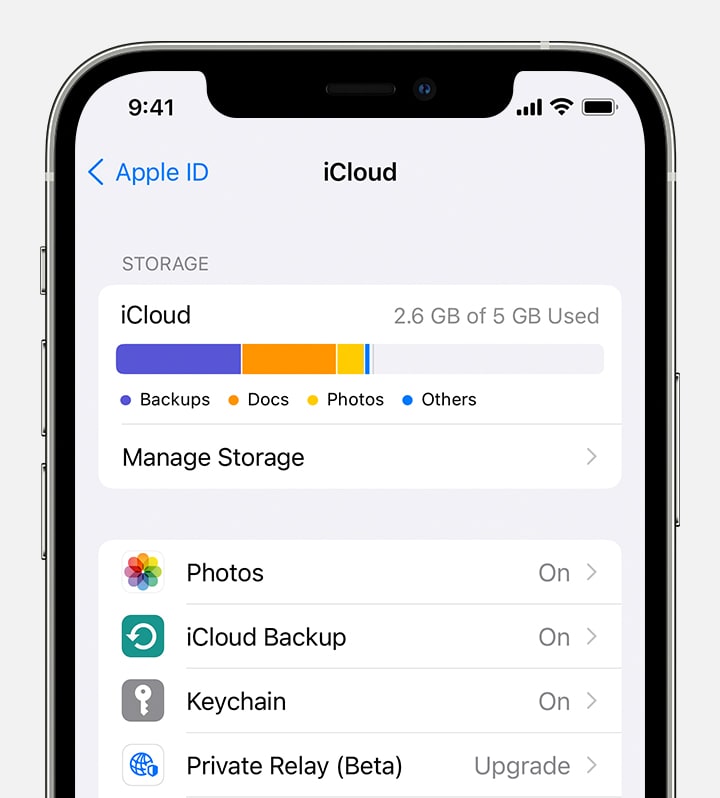
- Tippen Sie auf Speicherplan ändern, um Änderungen vorzunehmen.
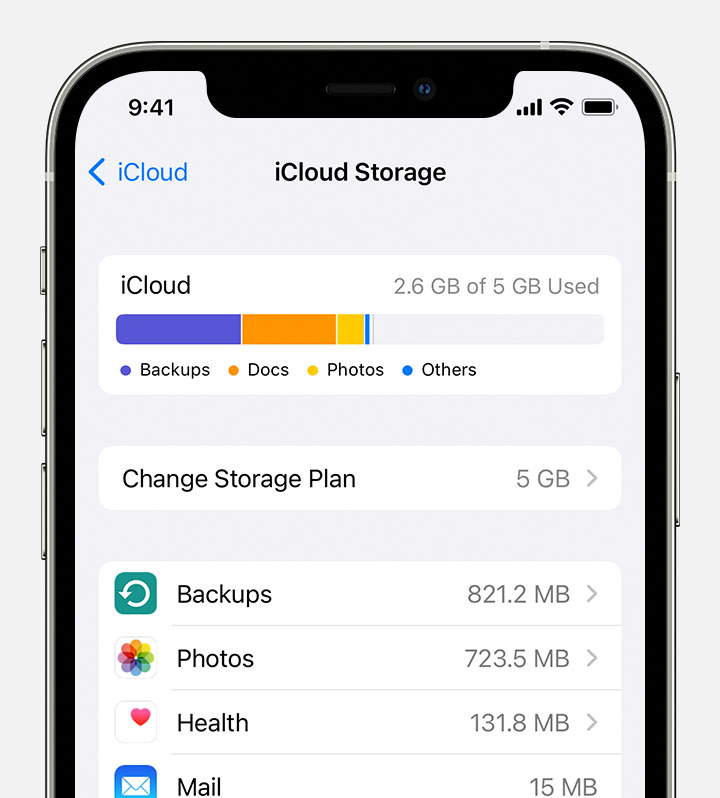
Sie können auch sehen, wie iCloud-Fotos Ihren iCloud-Speicher verwendet .
Machen Sie mehr aus Ihren Fotos
- Übertragen Sie Fotos und Videos von Ihrem iPhone, iPad oder iPod touch .
- Laden Sie Fotos und Videos von iCloud herunter .
- Fotos aufnehmen und verwalten .
- Einrichten und Verwenden von iCloud-Fotos .
- Reduzieren Sie die Größe Ihrer iCloud-Fotos .
- Holen Sie sich Hilfe zu iCloud-Fotos .
- Überprüfen Sie Ihren iCloud-Speicher .
No comments:
Post a Comment